지불을 중지해야하는 이유는 많이 있습니다. Spotify 신청. 더 이상 추가 비용을 지불하고 싶지 않을 수 있습니다. 생각해 보면 월 사용료가 늘어날 수 있습니다. 그냥 가져다가 대신 저장하거나 다른 실용적인 이유로 사용할 수 있습니다.
이제 할 수있는 방법이 있어야합니다. 유지 Spotify 구독 취소 후 음악. 유료 구독을 중단하는 이유가 무엇이든 유지하는 방법이 있어야 합니다. Spotify 음악. 더 이상 접근할 수 없다면 얼마나 낭비일까요? 계속해서 읽어보시고 유지하는 방법을 알아보세요. Spotify 구독 취소 후 음악.
컨텐츠 가이드 1부. 취소하면 내 음악은 어떻게 되나요? Spotify 프리미엄?파트 2. 취소 방법 Spotify 신청?파트 3. 유지 옵션 Spotify 구독 취소 후 음악4 부. 결론
유료 결제를 종료해야 한다고 생각하는 경우 Spotify 구독, 다운로드한 노래에 어떤 일이 일어날지 아는 것은 가치가 있습니다. 잘 아시다시피 프리미엄 가입 혜택 중 하나는 Spotify 계정은 노래를 다운로드하여 오프라인으로 들을 수 있다는 것입니다. 유료 구독을 중단하면 더 이상 음악을 들을 수 없습니다. Spotify 오프라인.
이제 궁금하실 수 있습니다. 다운로드한 노래는 어떻게 되나요? 지킬 수 있니? Spotify 취소 후 영원히 음악 Spotify 신청? 결국, 당신은 이미 당신의 컴퓨터에 다운로드 했습니까?
글쎄, 여기 문제가 있습니다. 해당 노래는 프리미엄 지불을 중단하고 며칠 후에 사라질 것입니다. Spotify. 단언컨데 지킬 수 있는 방법이 없다. Spotify 앱 내에서 다운로드한 경우 구독 취소 후 음악. 예, 이내 Spotify 응용 프로그램.
유료 서비스를 종료하기로 결정한 경우 Spotify 아래 단계는 구독을 취소하는 방법을 보여줍니다.
로 이동 Spotify 웹 사이트를 클릭하고 계정에 로그인합니다. 화면 오른쪽 막대에 표시되는 로그인 탭을 클릭합니다.
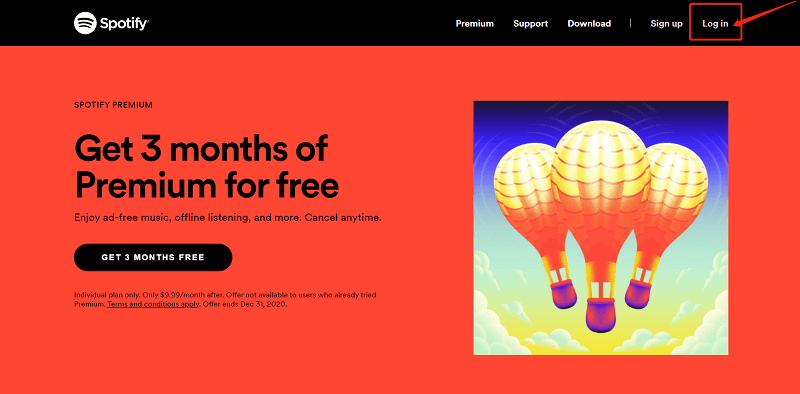
일단 당신이 당신의 Spotify 계정에서 커서를 왼쪽 패널로 가져갑니다. 아래로 스크롤하여 구독을 찾습니다.
구독을 클릭하면 메인화면으로 Spotify 프리미엄 계정의 요약이 표시됩니다. 변경 또는 취소라고 적힌 녹색 탭도 표시됩니다. 이제 취소할 것이 확실하면 이 탭을 클릭하십시오.
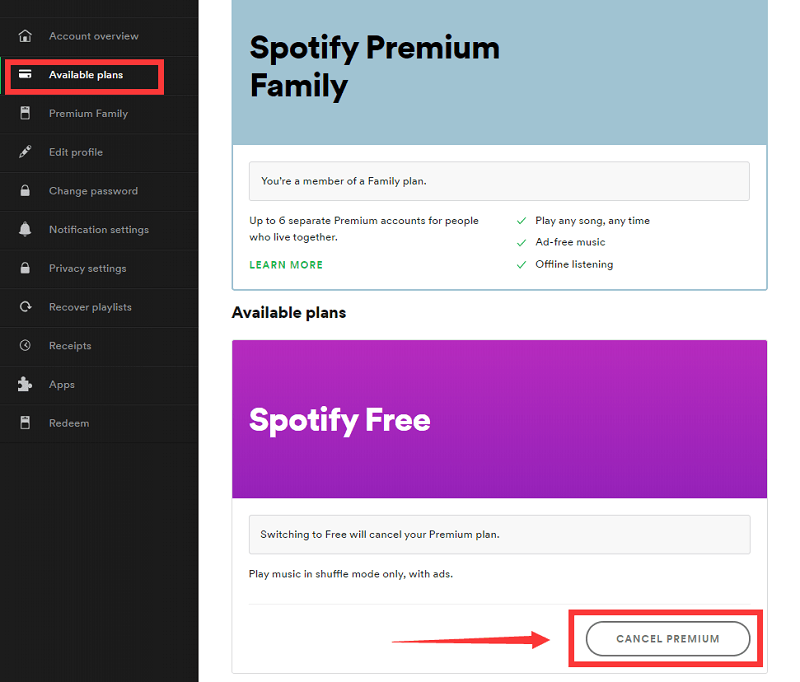
변경 또는 취소라고 표시된 녹색 탭을 클릭하면 다른 창으로 이동합니다. 이 특정 창에는 프리미엄 취소라는 다른 탭이 표시됩니다. 이 탭은 화면 오른쪽 하단에 있습니다. 그것을 클릭하십시오. 작업을 확인하는 다른 창이 나타납니다. 확인하려면 예, 취소라고 표시된 탭을 클릭하십시오.
위의 모든 단계를 완료 한 후 설문 조사를 작성해야합니다. 매우 짧은 설문 조사입니다. 아래로 스크롤하면 화면 하단에 설문 조사가 표시됩니다.
프리미엄 구독을 중지하면 다운로드한 노래에 액세스할 수 없게 되어 매우 안타깝습니다. 글쎄, 당신이 내 노래를 다운로드했다면 그것은 사실입니다 Spotify 앱. 유지하고 싶다면 DRM 구독 취소 후 보호된 음악을 유지하는 데 고려할 수 있는 세 가지 옵션은 다음과 같습니다. Spotify 구독 취소 후 음악.
The DumpMedia Spotify Music Converter 대단해 DRM 제거 프로그램 원한다면 당신의 Spotify 노래. 아래 단계는 사용이 얼마나 쉬운 지 보여줍니다.
프로그램을 더 잘 이해하기 위해 아래 단계가 더 자세히 설명되어 있습니다.
이것을 클릭하십시오. 링크 에 액세스하려면 DumpMedia Spotify Music Converter. 다운로드 DumpMedia Spotify 'Mac 버전이 필요합니다' 링크를 클릭하여 음악을 변환하세요.
추가 Spotify 노래를 DumpMedia Spotify Music Converter 또는 노래나 재생목록의 URI를 붙여넣을 수도 있습니다.

모든 작업 변환 필드로 이동하여 파일 형식을 선택할 수 있습니다. 프로그램의 오른쪽 상단에 표시됩니다. 파일 형식 목록을 보려면 필드를 클릭하십시오.

하단에있는 찾아보기 버튼을 클릭하여 컴퓨터에 저장합니다. DumpMedia Spotify Music Converter. 변환 버튼을 클릭하고 노래나 재생 목록이 다운로드될 때까지 기다립니다.

이것은 또한 유지를 고려할 수있는 프로그램입니다 Spotify 구독 취소 후 음악. 아래 단계는 사용 방법을 보여줍니다.
프로그램을 다운로드하려면 웹 사이트로 이동하십시오. 그렇게 한 후에는 설치하여 사용을 시작하십시오.

화면 오른쪽 상단에 보이는 열쇠 아이콘을 클릭하세요. 팝업 창이 나타납니다.
에서 노래를 추가하려면 Spotify, Noteburner의 인터페이스로 드래그할 수 있습니다. 원하는 경우 출력 설정을 조정할 수도 있습니다. 그런 다음 변환 버튼을 클릭하십시오.

이것은 또한 유지를 고려할 수 있는 또 다른 프로그램입니다. Spotify 구독 취소 후 음악. 사용 방법을 보려면 아래 단계를 읽으십시오.
웹 사이트로 이동하여 프로그램을 다운로드 할 수 있습니다. 그런 다음 다운로드 할 노래를 추가 할 수 있도록 실행합니다.
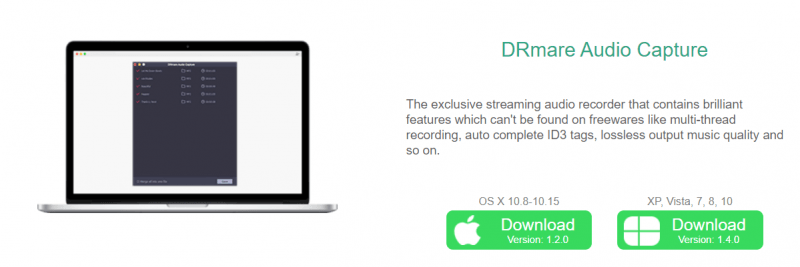
. Spotify 계정을 열고 다운로드할 트랙을 선택합니다. 각 URL을 복사한 다음 DRmare 프로그램에 붙여넣습니다.
다운로드하려는 트랙의 출력을 조정할 수 있습니다. DRmare 메뉴로 이동하여 Preferences를 선택하여 출력을 조정합니다. 그런 다음 변환 버튼을 클릭합니다.
유료 구독을 종료하기로 결정했다면 바로 진행하세요. 위에서 언급한 세 가지 옵션은 유지하는 데 도움이 됩니다. Spotify 구독 취소 후 음악. 이렇게 하면 돈을 절약하고 계속 유지할 수 있습니다. Spotify 노래.
프리미엄 계정에 있습니까? Spotify? 에서 노래를 다운로드했습니까? Spotify 오프라인 듣기를 위해? 당신의 생각을 우리와 공유하십시오. 우리는 그것들을 듣고 싶습니다.
